Convierta, edite y comprima videos/audios en más de 1000 formatos con alta calidad.
Cómo agregar texto a un video de TikTok: 2 formas sencillas de hacerlo Explicación
Siempre ha sido una gran idea incluir texto en los videos de TikTok. Estos textos hacen que el video transmita el tema de manera mucho más efectiva. Si considera que agregar texto a un video de TikTok es beneficioso para agregar subtítulos pero no sabe por dónde empezar, ¡ha llegado al lugar correcto! Esta publicación presenta formas sencillas de agregar texto a TikTok a través de su editor integrado. ¡También brinda la mejor recomendación de herramientas o un consejo adicional que no debe perderse! ¡Descúbralos ahora!
Lista de guías
Parte 1: Cómo agregar texto a TikTok y editarlo con la aplicación Parte 2: Consejos adicionales para agregar texto a los videos de TikTok con configuraciones personalizadas Parte 3: Preguntas frecuentes sobre cómo agregar texto a los videos de TikTokParte 1: Cómo agregar texto a TikTok y editarlo con la aplicación
Agregar texto a TikTok como subtítulos, títulos o leyendas en tu video de TikTok es una excelente manera de expresar el tema con mayor claridad y hacer que el video sea mucho más interactivo. Lo bueno es que la plataforma TikTok admite funciones de edición de video, incluida la edición de texto, que permite a los usuarios aplicar texto y editarlo. Para hacer esto, sigue los pasos a continuación, que te muestran cómo agregar texto y editarlo usando el editor de video integrado de TikTok.
Estos son los sencillos pasos que muestran cómo agregar texto a TikTok:
Paso 1Lanza tu Tik Tok aplicación y toca el ícono Más para capturar nuevo contenido de TikTok o cargar un video o una foto a tu Galería.
Paso 2A continuación, toque el Texto opción con el Icono Aa y escribe el texto que desees. Una vez hecho esto, puedes personalizar el texto eligiendo el estilo de fuente, el color, la alineación y el tipo de resaltado que prefieras.
Paso 3Si está satisfecho con su edición, toque el Hecho Botón. Luego, agrega el texto a los videos de TikTok con el área deseada arrastrándolo.
Etapa 4Una vez que esté satisfecho con su trabajo, toque el Próximo Botón, establezca más configuraciones y seleccione Correo.
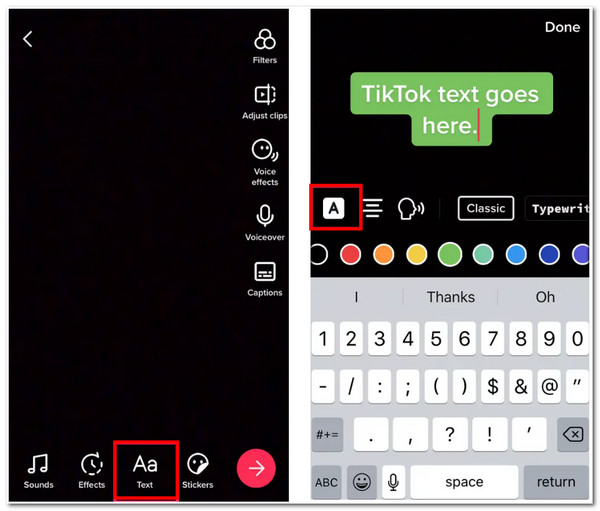
Estas son las formas de agregar texto en TikTok. Ahora, si quieres editar la duración del texto de TikTok, estos son los pasos que debes seguir:
Paso 1Abre tu Tik Tok aplicación y sigue los pasos 1 y 2 del primer grupo de pasos que te muestran cómo agregar texto en TikTok. Después de eso, toca el Texto Has añadido y seleccionado el Establecer duración opción.
Paso 2En la nueva pantalla, ajuste el tiempo en el que aparecerá y desaparecerá el texto en su contenido usando el escala móvil según tu deseo. Luego, arrastra el barra de tiempo para ajustar aún más la duración del texto. Puede obtener una vista previa de los cambios tocando el Jugar Botón para ver cómo se ven.
Paso 3Una vez que todo se ajuste a tus deseos, toca el Marca de verificación, Selecciona el Próximo botón y toque Correo.
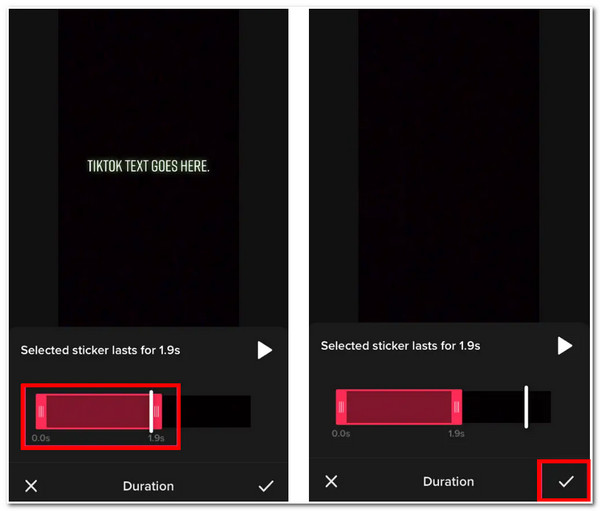
Parte 2: Consejos adicionales para agregar texto a los videos de TikTok con configuraciones personalizadas
Ahora bien, estos son los pasos para editar texto en TikTok y modificar su duración. Si quieres añadir texto a un vídeo con ajustes personalizables, te recomendamos la 4Easysoft Total Video Converter Esta herramienta está equipada con una función de edición y adición de texto que le permite aplicar el texto que desee y editarlo según sus preferencias. Además, tiene muchas modificaciones de texto, como el color del texto, la fuente, el tamaño y la selección de opacidad. También está equipada con opciones de ajuste de video que le permiten modificar la resolución y la relación de aspecto de su video, aplicar efectos y filtros, calidad y más. Por lo tanto, esta herramienta no solo es capaz de agregar texto a su video de TikTok, sino que también le brinda la posibilidad de ajustar el aspecto general de su video.

Ofrece varios formatos de video para exportar tu archivo, como MP4 y MOV, que son compatibles con la plataforma TikTok.
Integrado con una función de vista previa que te permite ver las ediciones que has aplicado a tu video de TikTok.
Incluye opciones de ajuste de video que le permiten modificar la resolución, la relación de aspecto, la velocidad de cuadros y la calidad de su video.
Admite tecnología de inteligencia artificial que mejora la calidad de tu video.
100% seguro
100% seguro
Cómo agregar texto a TikTok con configuraciones personalizadas usando 4Easysoft Total Video Converter:
Paso 1Descargue e instale el 4Easysoft Total Video Converter herramienta en su computadora Windows o Mac. Después de eso, haga clic en el Caja de herramientas pestaña y seleccione la Marca de agua de vídeo de las opciones.

Paso 2A continuación, marque la Marca de agua de texto con el ícono Más para agregar el texto que desees a tu video de TikTok. Escribe tu texto en el campo de texto integrado de la herramienta. También puedes modificar el color, la fuente, el tamaño y el énfasis del texto. Además, puedes usar el ícono escala deslizante para llevar el texto a la posición deseada e ingresar una duración de inicio y finalización específica para el texto. añadir más texto a los vídeos, debes hacer clic en el Marca de agua de texto con el Más icono de nuevo.

Paso 3Después de eso, haga clic en el Producción botón con el Engranaje icono. En el Ajustes de salida En la ventana de configuración, puedes modificar el formato, la resolución, la velocidad de fotogramas, la calidad y más del vídeo. Si estás satisfecho con la configuración, marca la casilla DE ACUERDO botón.
Etapa 4Finalmente, una vez que estés satisfecho con tus configuraciones, haz clic en el botón Exportar Botón para guardar tu trabajo. Después de eso, ya puedes subirlo a tu TikTok.
Parte 3: Preguntas frecuentes sobre cómo agregar texto a los videos de TikTok
-
¿Cómo puedo agregar texto al habla en TikTok?
Puede hacer una voz en off en TikTok Al tocar el Texto botón después de agregar los videos en TikTok. Luego, toca el texto y selecciona el Texto a voz icono. Después de eso, seleccione su voz preferida de las opciones y toque HechoPara hacerlo mucho más profesional, agregue algunos signos de puntuación a su texto según corresponda.
-
¿Cómo agregar texto a la presentación de diapositivas de TikTok?
Una vez que selecciones todas las imágenes o videoclips que deseas agregar a tu presentación de TikTok, toca el Agregar texto botón con el Automóvil club británico icono, luego ya puedes escribir tu texto. También puedes modificar su apariencia eligiendo tu estilo de fuente preferido, tamaño, color y énfasis tipográfico. Además, también puedes ajustar su duración y posición.
-
¿Cómo hacer desaparecer el texto en el vídeo de TikTok?
Para que el texto desaparezca, debes usar la escala deslizante moviéndola hasta el momento en que deseas que aparezca y desaparezca en tu video. Sería mejor no dejarlo hasta el final de tu video para que parezca que desaparece antes de que termine el video.
Conclusión
¡Eso es todo! Esas son las formas de agregar texto a TikTok. A través del editor de video integrado de TikTok, puedes agregar texto y editarlo fácilmente según tus preferencias. Pero si quieres mejorar o mejorar su calidad, entonces el editor de video incorporado de TikTok te permite agregar texto y editarlo fácilmente según tus preferencias. 4Easysoft Total Video Converter Esta herramienta es lo que necesitas. No solo está diseñada para agregar texto y editarlo para TikTok, sino que también es capaz de mejorar la calidad de tu video. Además, si tienes un video que no cumple con los requisitos de resolución de TikTok, ¡puedes usar esta herramienta para cambiar su tamaño! ¡No dudes en visitar su sitio web oficial para descubrir más sobre esta herramienta!
100% seguro
100% seguro



